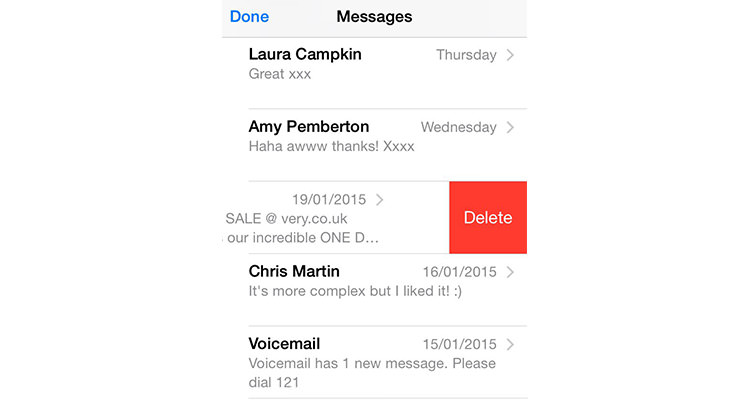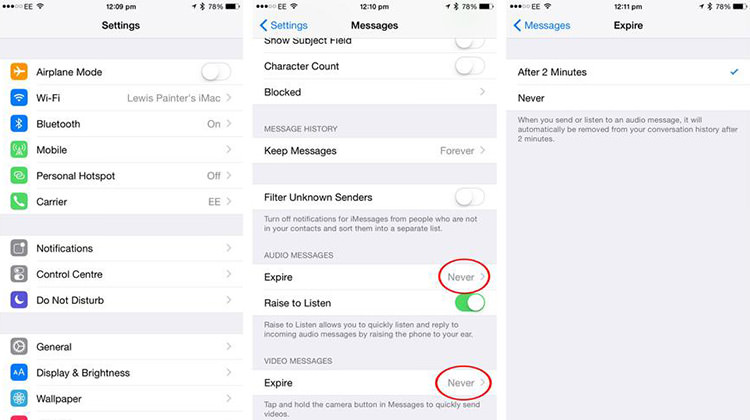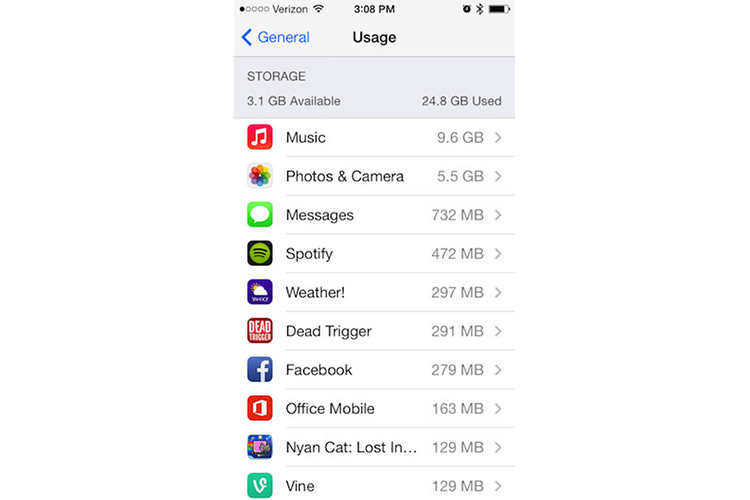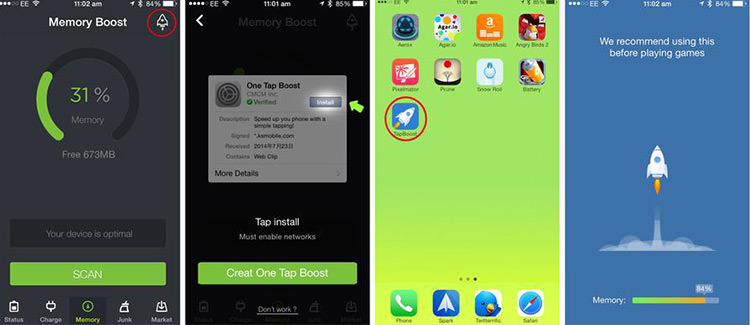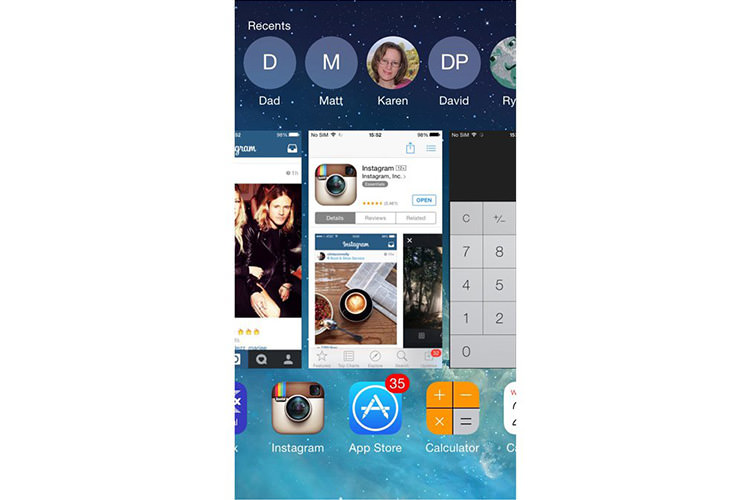ابتدا نرمافزار Battery Doctor
را دانلود کنید. برخلاف نام نرمافزار یاد شده، قرار است از آن به عنوان
ابزار پاکسازی حافظهی رم آیفون استفاده کنیم. اگر موفق به نصب این
نرمافزار شوید، میتوانید با لمس دکمهی 'Boost' به طور آشکار افزایش
فضای خالی حافظهی رم را مشاهده کنید. در کمال تعجب، نرمافزار Battery
Doctor هیچ اشارهای به این ویژگی در فروشگاه نرمافزاری اپل (App Store)
نکرده است اما کاربران میتوانند پس از نصب نرمافزار به سربرگ Memory
دسترسی داشته و حافظهی رم آیفون را پاکسازی کنند.
اجرای نرمافزار و
سردرگم شدن میان گزینههای مختلف به منظور پاکسازی حافظهی رم زمان زیادی
را صرف میکند؛ به همین دلیل توسعه دهندگان نرمافزار یاد شده، گزینهای
تحت عنوان One Tap Boost را به این نرمافزار اضافه کردهاند که پس از نصب
به صورت یک آیکون میانبر از صفحهی خانگی (home screen) آیفون قابل دسترسی
است. با لمس این آیکون، بلافاصله حافظهی رم دستگاه پاکسازی شده و باعث
افزایش سرعت عملکرد آیفون میشود. در حقیقت، توسعه دهندگان اظهار میکنند
که اجرای ابزار One Tap Boost قبل از انجام بازی در دستگاه، باعث بهبود
تجربهی کار با آیفون و انجام بازی خواهد شد.
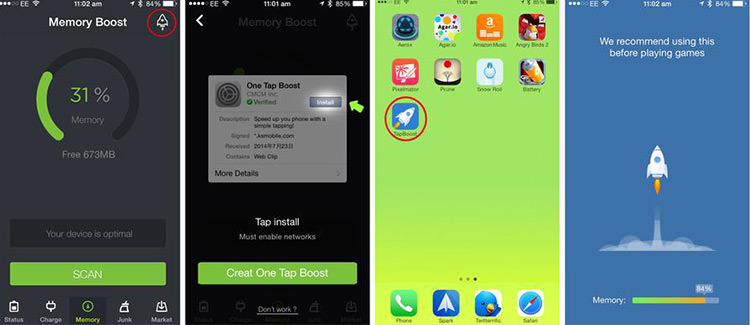
برای
نصب ابزار One Tap Boost، ابتدا نرمافزار Battery Doctor را اجرا کرده و
سپس به منوی Memory مراجعه کنید. به جای لمس دکمهی Boost واقع در بخش
پایینی نرمافزار، روی آیکون موشک واقع در گوشهی بالایی سمت راست ضربه
بزنید. در ادامه باید فرآیند نصب را برای اضافه شدن آیکون میانبر One Tap
Boost در صفحهی خانگی دنبال کنید. نصب این پروفایل در نرمافزار Battery
Doctor خطری برای کاربران ندارد و به وسیلهی توسعه دهندگان این نرمافزار
تایید شده است. پس از اتمام فرآیند نصب، کافی است که روی آیکون نرمافزار
TapBoost موجود در صفحهی خانگی ضربه بزنید تا حافظهی رم (RAM) آیفون به
سرعت پاکسازی شده و سرعت عملکرد آن افزایش یابد. با این حال، نمیتوان
دلیل محکمه پسندی را برای افزایش سرعت عملکرد آیفون با پاکسازی حافظهی رم
ارائه داد. وبسایت Macworld در انگلیس تجربهی کار با این نرمافزار را
داشته و افزایش سرعت آیفون را پس از بهرهمندی از این نرمافزار تایید
میکند.
ماندگاری قابلیت پاکسازی حافظه یا حتی خود نرمافزار
Battery Doctor مشخص نیست و ممکن است همانند گذشته سربرگ مربوط به حافظه
(memory) از نرمافزار حذف شود. این ویژگی در نسخههای قبلی این نرمافزار
حذف شده بود که با انتشار نسخهی جدید، دوباره به آن افزوده شد. احتمال این
که شرکت اپل چنین نرمافزارهایی را که اجازهی پاکسازی و تخصیص دوبارهی
حافظهی رم (Reallocate) را به کاربران میدهند از فروشگاه نرمافزاری حذف
کند، چندان دور از ذهن نیست.
خوشبختانه، شرکت اپل در آینده اداره کردن حافظهی رم را بهبود بخشیده یا اجازهی کنترل آزادانهی آن را به توسعه دهندگان خواهد داد.